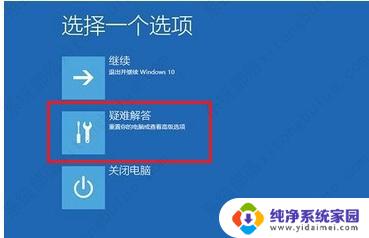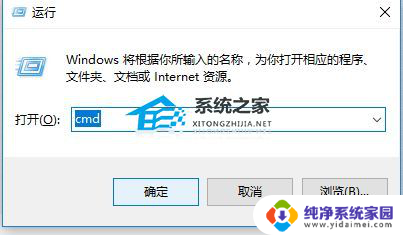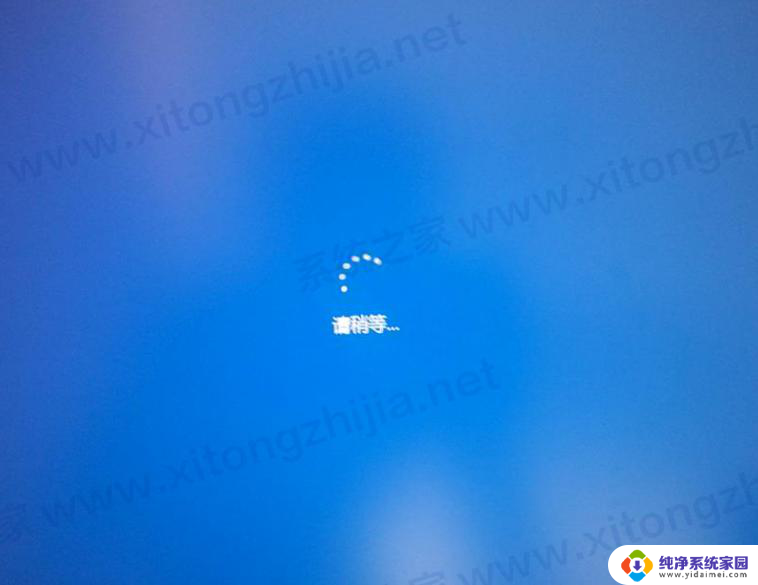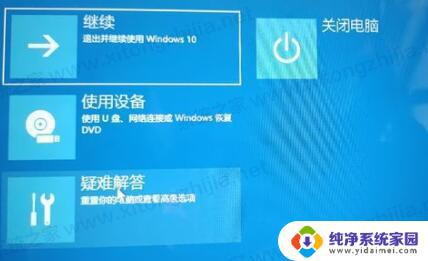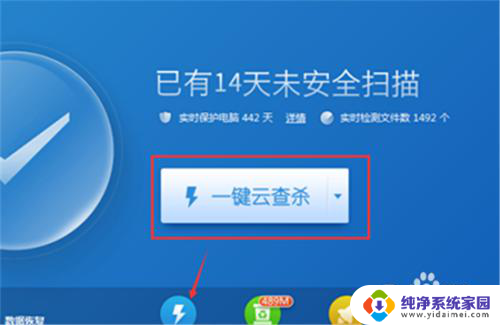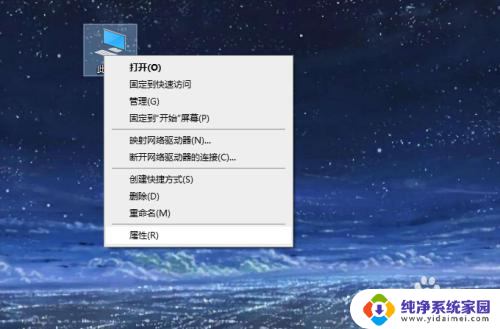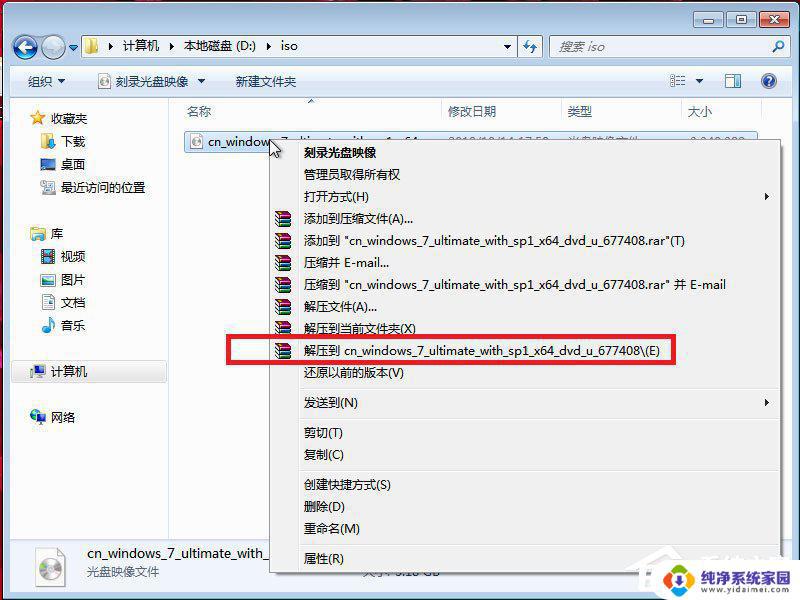win11装了系统以后一直在转圈 Win11安装一直转圈怎么办
当你在安装Win11系统时,可能会遇到安装过程一直在转圈的情况,这个问题可能是由于安装过程中出现了某些错误或者系统资源不足所致。要解决这个问题,你可以尝试重新启动电脑,检查系统硬件是否正常,或者安装过程中是否有其他程序干扰。如果以上方法都无效,那么可能需要重新安装Win11系统或者联系技术支持寻求帮助。希望以上建议可以帮助你解决Win11安装一直转圈的问题。
安装win11一直转圈解决方法1、首先长按关机10秒,之后系统自动进行修复然后进入安全界面。

2、在疑难解答中点击“高级选项”。

3、随后选择高级选项中的“启动设置”。

4、进入设置之后可以点击“重启”按钮。

5、最后电脑会重启,重启后会进入启动设置。点击“4”即可进入安全模式继续更新。

Win11 Dev Build 22000.65开发预览版推送(附更新修复已知问题汇总)
Win11 Build 10.0.22000.51 预览版ISO镜像下载汇总(苹果M1也可用)
Windows 11 消费者版 (含家庭版 / 专业版 / 专业工作站 / 家庭单语言版)
Windows11 简体中文语言汉化包 完整版
Windows11怎么安装?Windows11系统安装图文教程(附Win11系统镜像文件下载)
Windows11怎么免费激活?Win11一键激活方法汇总(附安装密钥)
Windows11怎么完全汉化?Windows11彻底汉化详细图文教程
win11安装失败错误提示:此电脑无法运行Windows 11的多种解决办法
以上是win11装了系统以后一直在转圈的全部内容,如果有任何不清楚的用户,可以参考小编的步骤进行操作,希望对大家有所帮助。